Android-Apps können und werden auf zufällige Probleme stoßen. Manchmal müssen sie nur beendet und erneut geöffnet werden, manchmal müssen sie möglicherweise aktualisiert werden. Wenn Sie eine Android-App haben, die willkürlich nicht mehr reagiert, keine Verbindung zum Internet herstellt, nicht auf einen kritischen Dienst zugreifen oder keine Inhalte laden kann, können Sie das Problem möglicherweise beheben, indem Sie den App-Cache dafür löschen App. Hier ist, wie man genau das macht.
Der App-Cache wird pro App gelöscht. Es gibt keine Einstellung auf Android, die den App-Cache für alle Apps auf Ihrem Android-Telefon summarisch löscht. Erwähnenswert ist, dass Sie den App-Cache selten für alle Apps auf Ihrem Gerät löschen müssen. Es reicht normalerweise aus, es für ein paar Apps, die problematischen, zu löschen.
Löschen Sie den App-Cache
Öffnen Sie die App „Einstellungen“ und tippen Sie auf „Apps & Benachrichtigungen“. Tippen Sie hier, um alle Apps anzuzeigen. Je nachdem, welche Version von Android Sie verwenden, hat Ihre App-Liste möglicherweise einen anderen Namen oder befindet sich unter einem Abschnitt „Apps verwalten“. Sie müssen ein wenig herumgraben, um es zu finden.
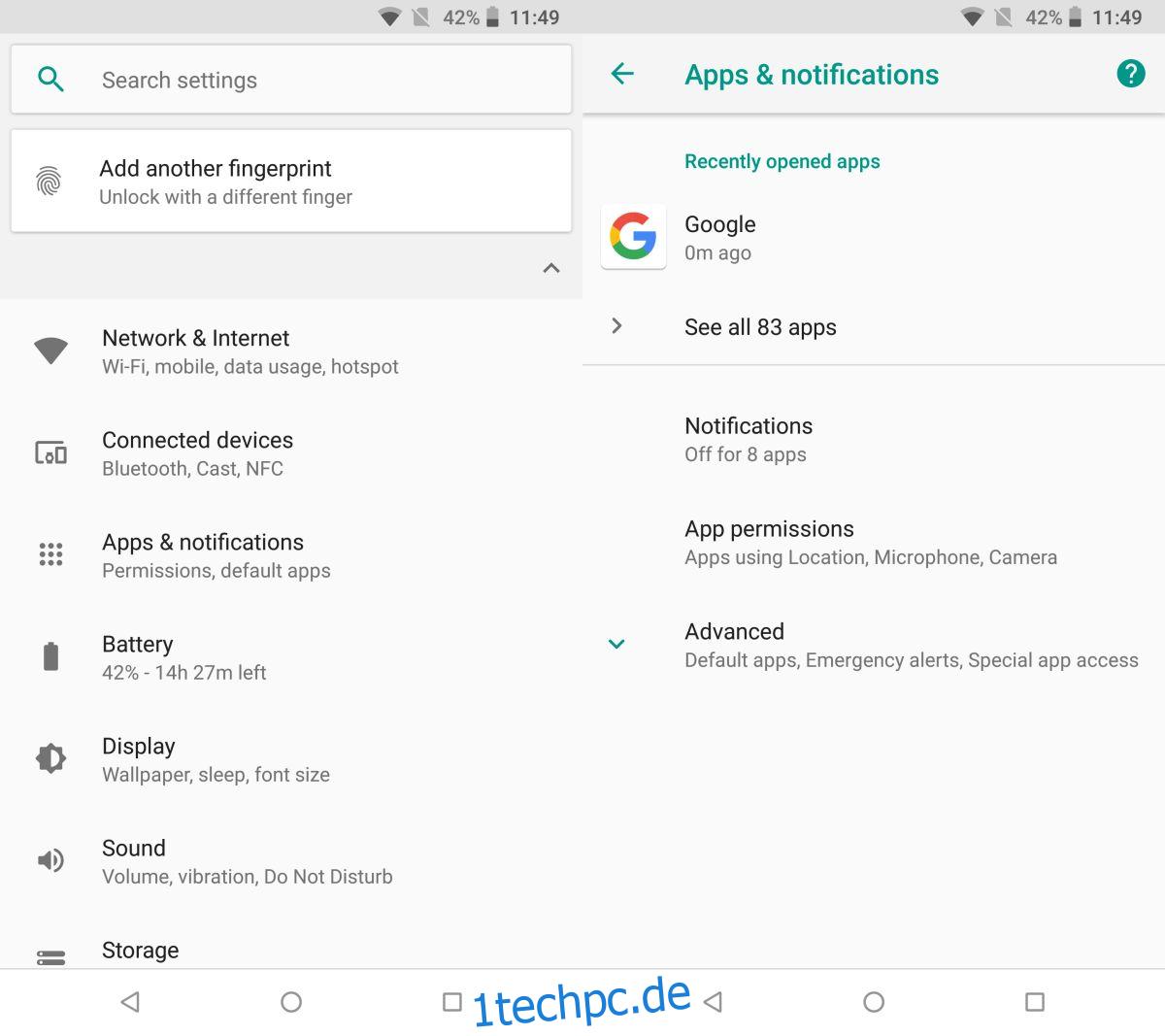
Tippen Sie in der App-Liste auf die App, deren Cache Sie löschen möchten. Dadurch gelangen Sie zum App-Info-Bildschirm für diese App. Bei älteren Android-Versionen wird auf dem Bildschirm „App-Info“ möglicherweise die Schaltfläche „Cache löschen“ angezeigt. Wenn Sie die Schaltfläche auf dem Hauptbildschirm der App-Info nicht sehen, tippen Sie auf Speicher, und dort sehen Sie die Schaltfläche Cache löschen. Tippen Sie auf , um den App-Cache zu löschen. Es dauert weniger als 30 Sekunden, um es abzuschließen.
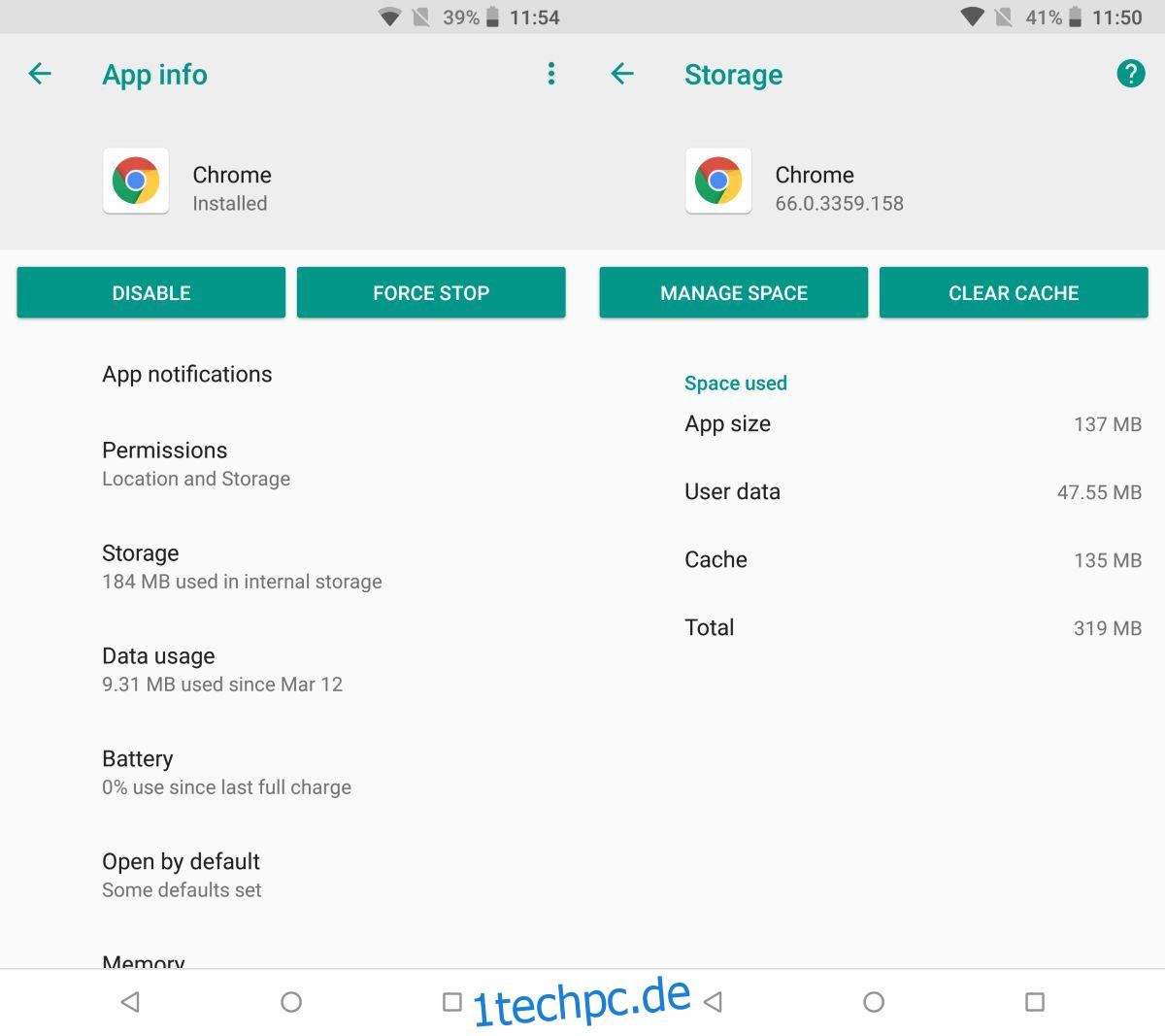
Bei besonders problematischen Apps können Sie auch versuchen, die von der App auf Ihrem Gerät gespeicherten App-Daten zu löschen. Tippen Sie dazu auf dem Speicherbildschirm der App auf die Schaltfläche Speicherplatz verwalten. Tippen Sie auf „Alle Daten löschen“, um die auf Ihrem Gerät gespeicherten Daten der App zu löschen. Dies sind normalerweise Daten, die die App aufbaut, wenn Sie die App mehr und mehr verwenden. Wenn Sie die Daten für eine App wie Google Drive löschen, gehen die darin gespeicherten Dateien nicht verloren.
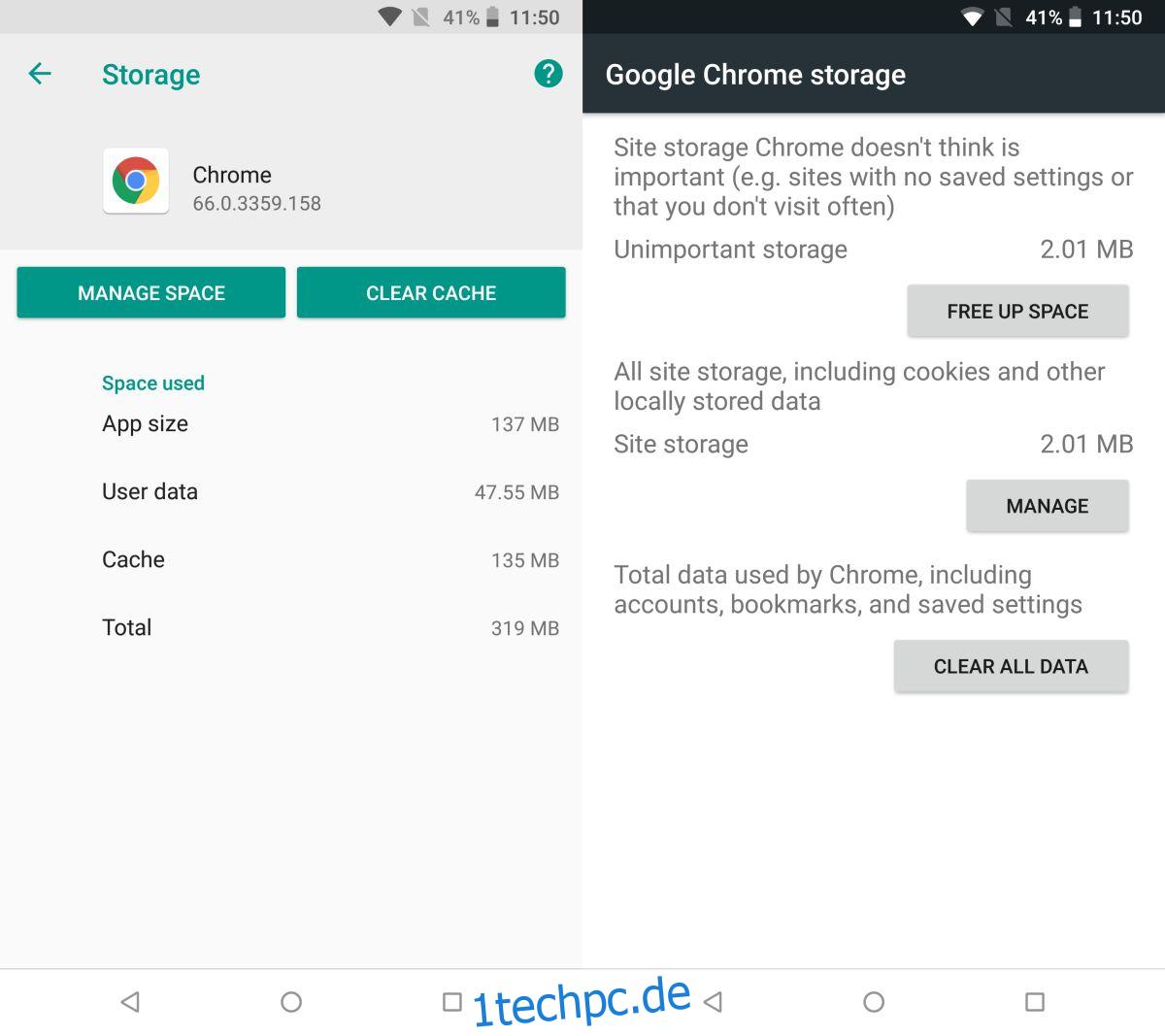
Das Löschen des Caches und der App-Daten für eine App auf Android ist ein Low-Level-Fehlerbehebungsschritt, den Sie unterwegs ausführen können, wenn eine App plötzlich nicht mehr funktioniert. Dieser Schritt dient dazu, Probleme zu beheben, bei denen eine App Probleme hat, Sie anzumelden, oder wenn sie keine Verbindung zum Internet herstellen kann.

